
ISO-kuvatiedostoista on tullut yhä suositumpia alkuperäisten arkistojen ja levykuvien uudelleenkäytössä ja varmuuskopioinnissa. Samaan aikaan tietokoneita ja kannettavia tietokoneita valmistavat yritykset ovat olleet valmiita poistamaan CD- ja DVD-asemia.
Tarvitset kuitenkin ISO-liittimen ISO-tiedoston avaamiseen. Jos etsit luotettavaa ja kätevää ISO-kiinnitintä, olet tullut oikeaan paikkaan. Tässä olemme koonneet parhaan ISO-kiinnikkeen Windows 10/11 :lle .
Käyttäjät pitävät ISO-kuvatiedostoista, koska niissä on rajattomasti tilaa varmuuskopioille ja se on nopeampi ja erittäin kätevä ISO-kuvatiedostojen jakamiseen.
1. DAEMON Tools Lite
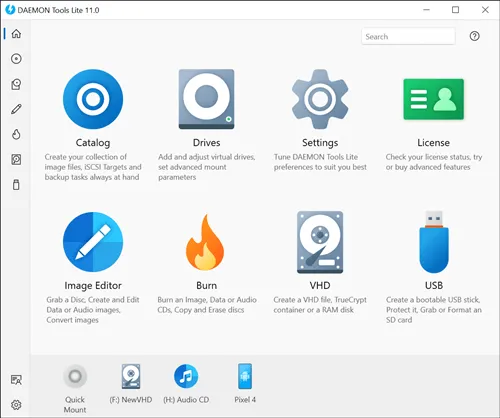
Työkalu tarjoaa paljon muutakin kuin mahdollisuuden liittää ISO-tiedostoja. Se voi myös luoda tiedostoja ja hallita arkistoja.
Sillä on myös syvällinen kyky asentaa VMDK-, TC-, TrueCrypt-tiedostoja, VHD:tä ja monia muita. Lisäksi se voi analysoida paikallista levyä löytääkseen käytettävissä olevat kuvatiedostot.
DAEMON Tools Lite on yhteensopiva Windows 8:n, 7:n ja XP:n sekä Windows 10:n ja 11:n kanssa. Työkalussa on myös intuitiivinen käyttöliittymä.
2. ImDisk Toolkit
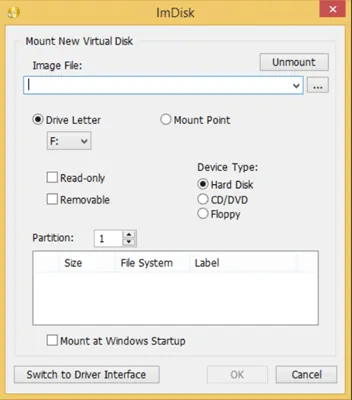
ImDisk Toolkit on ilmainen mutta helposti ymmärrettävä ja käytettävä asennusohjelma, jota voit käyttää ISO-kuvatiedostojen liittämiseen.
Vaikka haluat asentaa tavallisen kiintolevyn, cd-romin ja levykkeen, työkalu on yksinkertaisesti täydellinen. Myös sen Ramdisk-ominaisuus voi hallita valinnaista dynaamista muistia.
Kuitenkin, kun on kyse tasaisesta tuotosta asennustyökaluilla, kukaan ei ole lähellä ImDisk Toolkit -työkalua – kaiken kaikkiaan erinomainen työkalu, jota voit käyttää Windows 10:ssä ja 11:ssä.
3. WinCDEmu
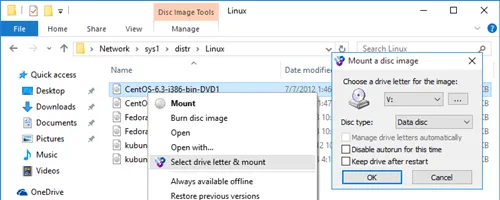
Seuraava asennettu työkalu Windowsille on WinCDEmu. Työkalu on hyvin yksinkertainen, mutta siinä on niin paljon potentiaalia, että se pystyy suorittamaan kaikki asennukseen liittyvät työsi.
Voit kuitenkin liittää ISO-tiedoston muutamalla napsautuksella; napsauta tiedostoa hiiren kakkospainikkeella, valitse asema ja asenna, niin olet valmis.
Se tukee myös useita formaatteja, kuten CUE, NRG, MDS, CCD ja IMG. Sen avulla voit myös valita aseman kirjaimen.
4. Ilmainen ISO-poltin
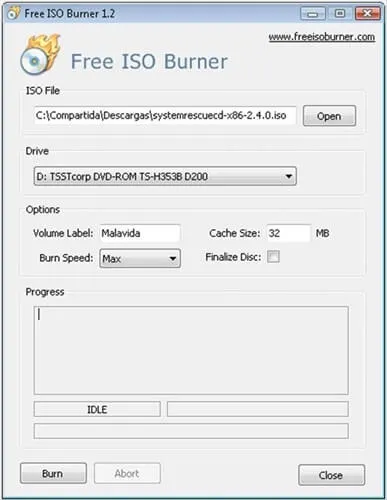
Kuten nimestä voi päätellä, Free ISO Burner on avoimen lähdekoodin ilmainen ohjelma, jonka avulla voit asentaa ISO-tiedostoja ilman suurta vaivaa.
Työkalu tukee erilaisia kuvatiedostoja. Voit jopa muuntaa ne mihin tahansa tiedostomuotoon tarpeidesi mukaan.
Lisäksi voit käyttää tätä välimuistitiedostojen polttamiseen. Et kuitenkaan kohtaa monimutkaisia asetuksia, koska siinä on yksinkertaiset ja helpot navigointivaihtoehdot.
5. Gizmo Drive
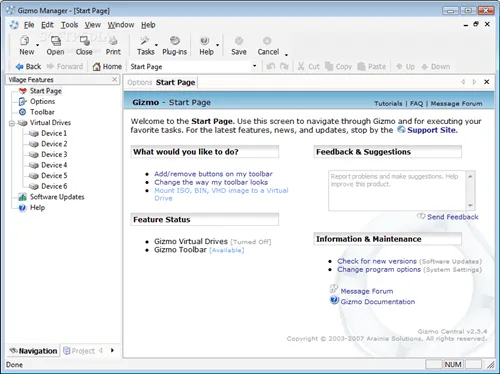
Gizmo Drive on yksi parhaista Windows-asennussovelluksista, jota monet Windows-käyttäjät käyttävät maailmanlaajuisesti.
Kuten muutkin asennustyökalut, Gizmo Drive mahdollistaa myös eri tiedostomuotoja kuvatiedostojen liittämiseen, kuten ISO, IMG, BIN, CUE ja NRG.
Työkalun paras ominaisuus on, että sen avulla voit luoda salattuja kiintolevykuvia. Voit myös käyttää sitä suojataksesi asennettuja tiedostoja salasanalla. Kaiken kaikkiaan se on erinomainen ohjelma, jota Windows-käyttäjät voivat harkita.
6. Virtual CloneDrive
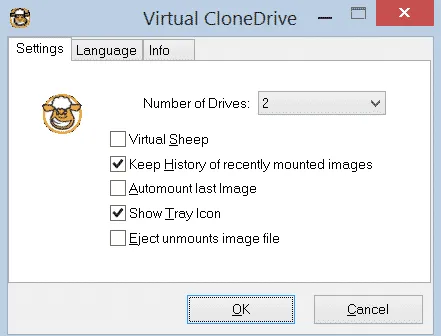
Virtual CloneDrive on yksi veteraanien työkaluista, mutta siitä on tullut tarpeeksi suosittu Windows-käyttäjille suunnattujen merkittävien palveluidensa vuoksi.
Jos haluat liittää minkä tahansa ISO-tiedoston, asenna ohjelmisto järjestelmääsi, napsauta tiedostoa hiiren kakkospainikkeella ja valitse mount; se siitä.
Lisäksi Virtual CloneDrive tukee myös monia kuvaformaatteja. Työkalu on myös hyvin yksinkertainen, minimalistinen ja kevyt.
7. WinArchiver Virtual Drive
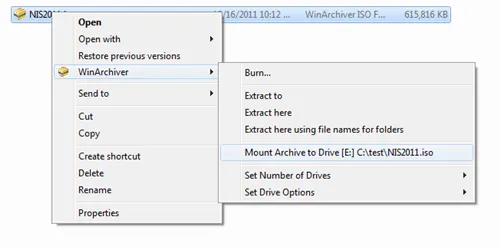
Jos etsit kevyttä työkalua ISO-tiedostojen liittämiseen, mikä työkalu on lähellä WindArchiver Virtual Drivea? Se on vain 712 kt:n tiedosto.
Siinä on erinomainen ominaisuus CD/DVD-kuvatiedostojen ja kaikkien suosittujen arkistojen asentamiseen. Se on kuitenkin 200 kertaa nopeampi kuin perinteinen CD/DVD-asema.
Käytöstäsi riippumatta voit automatisoida työkalun. Sinun on kuitenkin asennettava kuva manuaalisesti, koska se ei tue Windows PowerShellia.
8. ISO Workshop
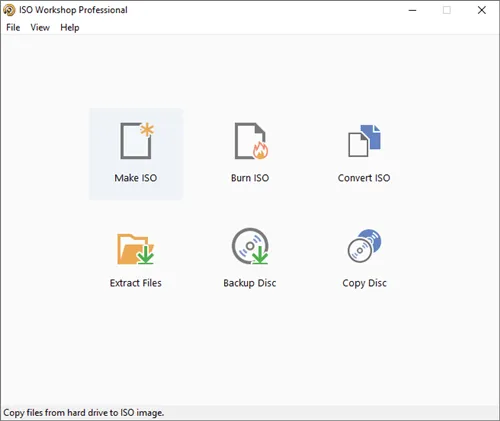
ISO Workshopia pidetään yhtenä Windows-käyttäjien suosituimmista työkaluista, koska se voi liittää ISO-tiedostoja.
Työkalu on suunniteltu pääasiassa ISO-kuvien hallintaan ja muuntamiseen, mutta voit polttaa ja kopioida CD-/DVD-/Blu-ray-levyjä.
Tämän lisäksi se voi helposti muuntaa levykuvat BIN- ja ISO-muotoihin. Voit myös purkaa CD- ja DVD-kopioita.
9. DVDFab
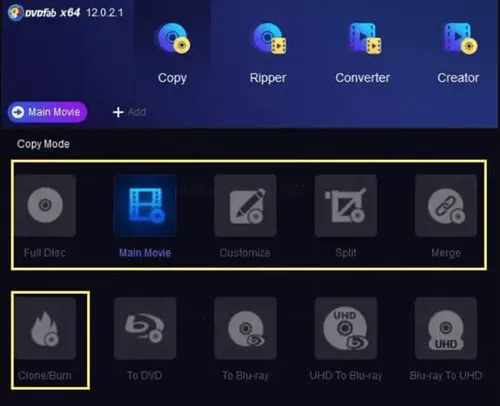
DVDFab avaa ISO-kuvan muutamassa minuutissa ja voi emuloida yli 18 asemaa.
Se tukee lähes kaikkia suosittuja tiedostomuotoja. Lisäksi työkalu on erittäin yksinkertainen ja helppokäyttöinen.
DVDFab on kaikki mitä tarvitset käyttääksesi sovelluksen rajoitettua asetuslomaketta. Tätä työkalua voidaan käyttää Windows 10-, 8-, 7- ja XP-käyttöjärjestelmissä.
10. OSFMount
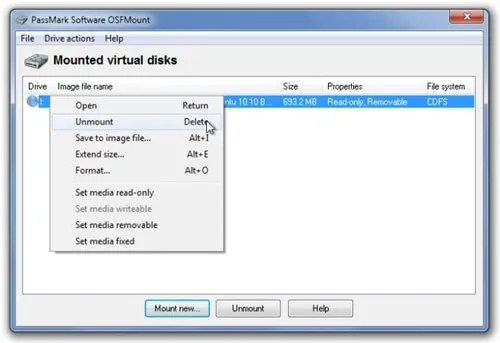
OSFMount on jälleen yksi ylevä työkalu ISO-tiedostojen asentamiseen sujuvasti. Lisäksi se tukee levykuvatiedostojen asentamista luku-/kirjoitusmuotoon kirjoitusvälimuistitilassa.
Voit myös luoda RAM-levyn, mikä tarkoittaa levyn asentamista RAM-muistiin. Nopeuden suhteen OSFmount toimii hyvin.
Se kuitenkin mahdollistaa myös ISO-kuvatiedoston lukemisen muuttamatta alkuperäistä tiedostoa. Kaiken kaikkiaan tehokas työkalu ISO-asennukseen, joka tukee Windows 7-, 8-, 8.1-, 10- ja 11-käyttöjärjestelmiä.
Viimeiset sanat
Tässä vaiheessa olet oppinut parhaasta ISO-liittimestä Windows 10:lle ja 11:lle. Näiden työkalujen avulla voit asentaa ISO-kuvatiedostoja. Joten, minkä valitset tarpeisiisi? Kerro meille kommenttiosiossa.




Vastaa